Napaka 0xe06d7363 Pri zagonu igre ali programa - kako jo popraviti

- 1606
- 291
- Ms. Marc Senger
Napaka 0xe06d7363 je ena od pogostih težav pri zagonu iger in programov v sistemu Windows 10, 8.1 in Windows 7. Besedilo o napaki lahko poročate o »Napaka pri zagonu aplikacije 0XE06D7363«, »Izjema neznane izjeme programske opreme 0xe06d7363«, druge možnosti opisa v sporočilu o težavi so možne.
V tem navodilu podrobno o načinih popravite napake pri zagonu aplikacije 0xe06d7363 in kaj lahko povzroči. Sprva, pogostejši primeri njegovega videza pri uporabnikih, nato - manj pogosto naleteli in ustrezne metode za reševanje problema.
Kako popraviti napako 0xe06d7363 pri zagonu aplikacije
Najpogostejši scenarij nastanka te napake pri našem uporabniku je zagon ne preveč licencirane igre ali programa z naknadnim pojavom sporočila, da je prišlo do napake pri zagonu aplikacije 0XE06D7363 (vendar lahko metoda deluje tudi precej precej Uradna programska oprema).

In najpogostejši razlog za težavo za ta scenarij je, da je vaš antivirus (vključno z vgrajenim -In Windows 10 ali 8 branilec.1) bodisi izbrisali nekaj datoteke, potrebne za zagon igre (običajno spremenjeno v nelicencirani različici DLL), ali blokirajo njegovo nalaganje v pomnilnik.
Rešitev za takšno možnost je lahko naslednja (pod pogojem, da nameravate vzpostaviti ta program in vas potencialna negotovost nelicencirane programske opreme ne moti):
- Izbrišite nameščeno igro ali program, samega namestitvenega programa ni treba izbrisati.
- Odklopite protivirusno in katero koli zaščitno programsko opremo (različna sredstva za boj proti oglaševanju in podobni), na primer, sredstva za boj proti zlonamerni programski opremi so lahko tudi vzrok za težavo. Včasih lahko celo tretji požarni zid moti lansiranje.
- Ponovno namestite želeni program.
- Preverite, ali se začne.
- Če je tako, dodajte mapo z nameščeno igro ali programom v izjemo protivirusa in jo znova vklopite.
Poleg tega, če ne zaženete namestitvenega programa ali programa, ki ne potrebuje namestitve v računalniku, ampak ga samo prenesete iz interneta, odprite lastnosti datoteke (desno -klik na datoteko - lastnost) in če obstaja "odklepanje" element, označite, pritisnite "V redu" in poskusite znova zagnati.
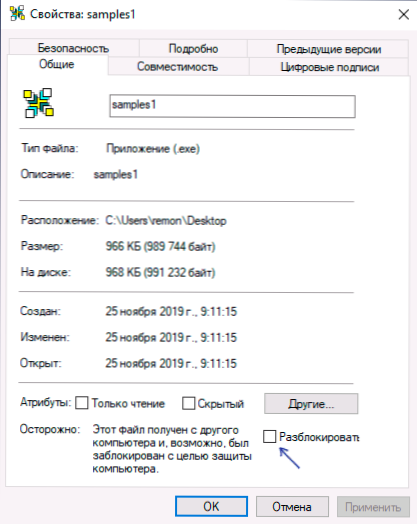
In še ena možnost, ki pogosto rešuje težavo pri zagonu iger in programov, ne iz uradnih virov: Namestite vse vizualne knjižnice, ki jih je mogoče prerazporediti C ++, najhitrejši način je, da prenesete vizualni namestitve Ena) paket, ki vsebuje vse te knjižnice (CM. Zadnji način v navodilih, kako prenesti vse knjižnice Visual C ++).
Dodatne metode za reševanje problema
Če prejšnje možnosti niso pomagale, poskusite z naslednjimi načini, da popravite napako, ko zaženete aplikacijo 0XE06D7363 (ali izključite neznano izjemo programske opreme 0xe06d7363):
- Začetek programa v imenu administratorja (lahko se izvede v meniju, ki se prikaže, ko pritisnete desni gumb miške na etiketi programa ali igre), pa tudi v načinu kombiniranosti (z desno miškino tipko po datoteki - lastnosti File - Lastnosti - združljivost) s prejšnjimi različicami OS. Če je lansiran v imenu skrbnika pomagal, lahko na zavihku združljivosti vključite stalno zagon te igre ali programa v imenu skrbnika.
- Če je bil prej uspešno predstavljen ta program in nenadoma se je začela pojavljati napaka 0xe06d7363 in na igri ni bilo nobene akcije ali same aplikacije (popravki, moda itd.Str. Ni nameščen), lahko poskusite uporabiti točke obnove sistema Windows.
- Če se program zažene v katerem koli izoliranem okolju (v peskovniku), potem lahko to privede do obravnavane napake zaradi pomanjkanja dostopa do potrebnih pomembnih knjižnic DLL.
- Poskusite preveriti celovitost sistemskih komponent z uporabo Sfc /Skeniranje zdaj (Ukaz je treba zagnati v ukazni vrstici v imenu skrbnika), več podrobnosti - kako preveriti celovitost sistema sistema Windows.
- V nekaterih primerih lahko napako povzroči stari OS ali odsotnost potrebnih posodobitev. Preverite sistemske zahteve programa ali igre in če vam različica sistema Windows ustreza, če je mogoče, namestite posodobitev.
- Če programa ali igre ni bil prejet od uradnega vira - poskusite (če je mogoče), uporabite uradni namestitveni program in preverite, ali bo deloval. Če to ni mogoče, le še en vir.
- Poskusite izvesti čist prenos sistema Windows (brez tretjih strank in programske opreme) in preverite, ali bo program v tem primeru zagnan.
Upam, da bo v vašem primeru delovala ena od predlaganih možnosti. Če ne, opišite v komentarjih, o katerem programu govorimo, njegov vir, ali so v računalniku antivirusi, po katerem se je prenehal zagnati (če ne takoj po namestitvi), bom morda lahko pomagal pri rešitvi.
- « Parallels Toolbox - odličen nabor uporabnih pripomočkov za Windows in Mac OS
- Kako postaviti ikone težav Windows 10 v center s programom Falconx »

